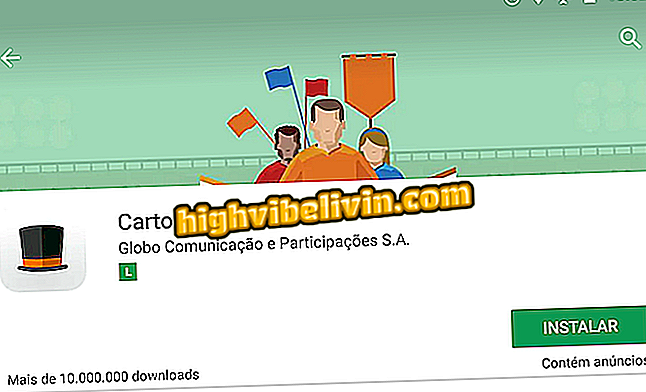Как настроить удаленный доступ на маршрутизаторе D-Link
D-Link обеспечивает функцию удаленного доступа в своих маршрутизаторах, позволяя пользователям настраивать Интернет на расстоянии. Эта функция работает через службы DDNS (динамическая система доменных имен). Практика может представлять интерес для получения технической поддержки, мониторинга сети или изменения пароля беспроводной сети, пока вас нет.
В следующем руководстве вы узнаете, как настроить и отключить, если хотите, функцию на устройствах Wi-Fi D-Link. Процедура проста и выполняется в панели администрирования устройства, к которой могут обращаться как компьютеры с Windows, Linux и macOS, так и телефоны Android или iPhone (iOS).
Компания использует Wi-Fi и роутеры для обнаружения ровного дыхания

Блокировать людей, подключенных к вашей сети Wi-Fi
Шаг 1. Первый шаг - открыть интернет-браузер - Google Chrome, Mozilla Firefox и другие. Затем введите в строке поиска IP-номер «192.168.0.1» (без кавычек) и нажмите Enter. Если адрес не работает, прочитайте этот другой учебник или посмотрите видео ниже, чтобы узнать правильный IP-адрес вашего маршрутизатора;

Узнайте, как найти IP-адрес маршрутизатора
Шаг 2. Откроется страница входа в систему с полями для аутентификации. Используйте «admin» (без кавычек) в качестве имени пользователя и оставьте пароль пустым;

Войдите на страницу настроек роутера D-Link.
Шаг 3. Теперь нажмите в верхнем меню «Обслуживание» или «Обслуживание», в зависимости от модели вашего роутера;

Доступ к меню обслуживания на маршрутизаторе D-Link
Шаг 4. В разделе «Удаленное управление» установите флажок «Включить удаленное управление», чтобы включить эту функцию или снять ее, если она уже отмечена, чтобы деактивировать. Затем введите «0.0.0.0» (без кавычек) в поле «Разрешен доступ» и выберите порт, который вы предпочитаете. Не забудьте нажать «Сохранить настройки», чтобы зарегистрировать изменения;

Включить удаленный доступ на роутере D-Link
Шаг 5. Перейдите на боковую вкладку «Настройка DDNS»;

Доступ к боковому меню, показанному на изображении
Шаг 6. Установите флажок «Включить DDNS» и выберите адрес сервера по вашему выбору. Важно отметить, что вам нужно создать или иметь учетную запись на сервере по вашему выбору. Заполните оставшиеся поля данными своей учетной записи и нажмите кнопку «Проверка учетной записи DDNS», чтобы убедиться, что информация верна. Затем сохраните все изменения, нажав «Сохранить настройки»;

Настройте DDNS на маршрутизаторе D-Link
Готов! Функция удаленного доступа уже должна быть настроена на вашем маршрутизаторе D-Link. Для удаленного доступа к устройству просто введите свой DDNS-адрес и порт, который вы выбрали на четвертом шаге (например: fulano.dyndns.org:80) в строке поиска интернет-браузера.
Почему Wi-Fi не работает на моем телефоне? Задайте свои вопросы на форуме